Wahl der Leser
Populäre Artikel
Vergessen Grafikschlüssel und wissen nicht, was sie tun sollen – angesichts der Anzahl der Smartphone-Nutzer und Android-Tablets, jeder kann mit einem Problem konfrontiert werden. In dieser Anleitung habe ich alle Möglichkeiten zum Entsperren eines Musters auf einem Android-Telefon oder -Tablet zusammengestellt. Gilt für die Android-Versionen 2.3, 4.4, 5.0 und 6.0.
Siehe auch:(wird in einem neuen Tab geöffnet) - Fernbedienung Computer, Antivirenprogramme für Android, wie man sie findet Telefon verloren, eine Tastatur oder ein Gamepad anschließen und vieles mehr.
Zunächst werden Anweisungen zum Entfernen des Passworts gegeben. Standardmittel Android – durch Verifizierung Ihres Google-Kontos. Wenn Sie auch Ihr Google-Passwort vergessen haben, besprechen wir weiter, wie Sie das Muster entfernen, auch wenn Sie sich an überhaupt keine Daten erinnern.
Gehen Sie folgendermaßen vor, um ein Muster auf Android zu entsperren:
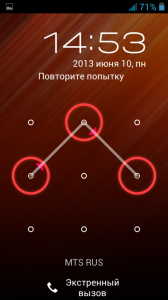
Das ist alles. Wenn das Telefon jedoch nicht mit dem Internet verbunden ist oder Sie sich nicht an die Zugangsdaten für Ihr Google-Konto erinnern (oder wenn es überhaupt nicht konfiguriert ist, weil Sie das Telefon gerade gekauft haben und während Sie es herausgefunden haben, haben Sie es installiert und habe den Musterschlüssel vergessen), dann wird diese Methode nicht helfen. Aber das Zurücksetzen Ihres Telefons oder Tablets auf die Werkseinstellungen hilft – worauf wir weiter unten eingehen.
Um ein Telefon oder Tablet zurückzusetzen, müssen Sie im Allgemeinen bestimmte Tasten auf eine bestimmte Weise drücken. Dadurch können Sie das Muster vom Android entfernen, aber auch alle Daten und Programme löschen. Das Einzige ist, dass Sie die Speicherkarte entfernen können, wenn sich wichtige Daten darauf befinden.
Hinweis: Stellen Sie beim Zurücksetzen Ihres Geräts sicher, dass es zu mindestens 60 % aufgeladen ist, da sonst die Gefahr besteht, dass es sich nicht wieder einschaltet.
Bevor Sie in den Kommentaren eine Frage stellen, schauen Sie sich bitte das Video unten bis zum Ende an und höchstwahrscheinlich wird Ihnen sofort alles klar. Wie Sie den Musterschlüssel für die gängigsten Modelle entsperren, können Sie auch direkt im Anschluss an die Videoanleitung nachlesen.
Kann auch nützlich sein: (öffnet sich in einem neuen Tab) mit interner Speicher Und Mikrokarten SD (auch nach Hard zurücksetzen Zurücksetzen).
Der erste Schritt besteht darin, Ihr Telefon auszuschalten. In Zukunft gelangen Sie durch Drücken der unten angegebenen Tasten zu einem Menü, in dem Sie den Eintrag auswählen müssen wischenDaten/Fabrikzurücksetzen(Daten löschen, auf Werkseinstellungen zurücksetzen). Sie navigieren durch das Menü mit den Lautstärketasten Ihres Telefons. Alle Daten auf dem Telefon, nicht nur das Muster, werden gelöscht, d. h. Es wird in den Zustand zurückversetzt, in dem Sie es im Geschäft gekauft haben.
Sollte Ihr Telefon nicht auf der Liste sein, schreiben Sie das Modell in die Kommentare, ich werde versuchen, diese Anleitung zeitnah zu ergänzen.
Wenn Ihr Telefonmodell nicht aufgeführt ist, können Sie es trotzdem versuchen – wer weiß, vielleicht klappt es.

Ich hoffe, Sie haben Ihres in dieser Liste gefunden Samsung-Telefon und die Anweisungen ermöglichten es Ihnen, den Grafikschlüssel erfolgreich daraus zu entfernen. Wenn nicht, probieren Sie alle diese Optionen aus. Möglicherweise wird ein Menü angezeigt. Eine Möglichkeit, Ihr Telefon auf die Werkseinstellungen zurückzusetzen, finden Sie auch in Anleitungen und in Foren.

Außerdem sollten Sie wie im vorherigen Fall den Akku aufladen, dann die Tasten unten drücken und im angezeigten Menü die Option „Werksreset“ auswählen. In diesem Fall werden das Muster sowie alle Daten vom Telefon gelöscht, d. h. es wird in einen neuen Zustand kommen (teilweise). Software). Das Telefon muss ausgeschaltet sein.
Abheben grafisches Passwort Bei Sony-Telefonen und -Tablets mit Android-Betriebssystem können Sie das Gerät auf die Werkseinstellungen zurücksetzen, indem Sie die Ein-/Aus-Taste und die Home-Taste gleichzeitig 5 Sekunden lang gedrückt halten. Darüber hinaus Geräte zurücksetzen SonyXperia Mit Android Version 2.3 und höher können Sie das Programm PC Companion verwenden.

Ähnlich wie bei früheren Telefonen muss das Telefon beim Entsperren eines Musters auf LG durch Zurücksetzen auf die Werkseinstellungen ausgeschaltet und aufgeladen werden. Durch das Zurücksetzen Ihres Telefons werden alle Daten gelöscht.
Ich hoffe, dass Sie mit dieser Anleitung das Muster auf Ihrem Android-Telefon entsperren konnten. Ich hoffe auch, dass Sie diese Anleitung genau deshalb benötigt haben, weil Sie Ihr Passwort vergessen haben, und nicht aus einem anderen Grund. Wenn diese Anleitung nicht auf Ihr Modell zutrifft, schreiben Sie es in die Kommentare und ich werde versuchen, so schnell wie möglich zu antworten.
In diesem Abschnitt werde ich einige Methoden zusammenstellen, die für einzelne Geräte funktionieren (z. B. einige chinesische Telefon- und Tablet-Modelle). Bisher ein Weg von Leser Leon. Wenn Sie Ihren Musterschlüssel vergessen haben, müssen Sie Folgendes tun:
Starten Sie das Tablet neu. Wenn es eingeschaltet ist, müssen Sie einen Musterschlüssel eingeben. Sie müssen das Muster nach dem Zufallsprinzip eingeben, bis eine Warnung erscheint, dass noch 9 Eingabeversuche übrig sind. Danach wird der Speicher des Tablets gelöscht. Wenn alle 9 Versuche durchgeführt wurden, löscht das Tablet automatisch den Speicher und stellt die Werkseinstellungen wieder her. ein Minus. Alle heruntergeladenen Anwendungen vom Play Market oder anderen Quellen werden gelöscht. Wenn Sie eine SD-Karte haben, entfernen Sie diese. Speichern Sie dann alle darauf befindlichen Daten. Dies geschah gezielt mit einem grafischen Schlüssel. Möglicherweise ist dieses Verfahren auch auf andere Methoden zum Sperren des Tablets anwendbar (PIN-Code usw.).
P.S. Eine große Bitte: Bevor Sie eine Frage zu Ihrem Modell stellen, schauen Sie sich zunächst die Kommentare an. Plus noch ein Punkt: Laut verschiedenen Chinesen Samsung Galaxy Ich beantworte S4 und ähnliche nicht, da es so viele verschiedene gibt und es fast nirgendwo Informationen gibt.
Mittlerweile nutzen viele Smartphone-Besitzer zum Entsperren die Methode der Mustereingabe. Dadurch können Sie das Gerät vor Dieben schützen, die einfach keinen Zugriff auf den Inhalt des Geräts haben. Manchmal ist diese Methode jedoch ein grausamer Scherz für den Benutzer. Es ist durchaus möglich, die Richtung der Fingerbewegungen zu vergessen. In einem solchen Moment beginnt sich der Besitzer des Geräts zu fragen: „Wie kann man Android entsperren, wenn man den Musterschlüssel vergessen hat?“ Im heutigen Material werden wir diese Frage ausführlich beantworten.
Es gibt mehrere Möglichkeiten, ein Muster von Android zu entfernen. In den allermeisten Fällen funktionieren nicht alle davon. Aber es gibt einen sehr zuverlässigen Weg. Es besteht aus der Installation SMS-Umgehung. Mit diesem kleinen und sehr kostengünstigen Programm können Sie das Muster entfernen, indem Sie eine spezielle SMS-Nachricht mit dem Text „“ an Ihr Smartphone senden. 1234 zurückgesetzt" Natürlich kann dieser Code in den Dienstprogrammeinstellungen geändert werden.
Aufmerksamkeit: Die Bewerbung erfordert ! Stellen Sie sicher, dass Sie sich vor der Installation Superuser-Rechte besorgen!
Bitte beachten Sie, dass Sie SMS Bypass auch auf einem gesperrten Gerät installieren können, sofern dieses über . Zur Installation müssen Sie sich von Ihrem Computer aus anmelden Google Play unter demselben Konto. Gehen Sie zur Bewerbungsseite und klicken Sie auf „ Kaufen" Anschließend haben Sie die Wahl, auf welchem Gerät Sie das Programm installieren möchten. Wenn das Smartphone mit dem Internet verbunden ist, ist die Installation in der nächsten Minute abgeschlossen.
Diese Methode zum Umgehen des Musters auf Ihrem Telefon erfordert keine Investition. Es ist nicht erforderlich, eine zusätzliche Anwendung zu installieren. Sie müssen lediglich von einem anderen Gerät aus Ihre Nummer anrufen.
Aufmerksamkeit: Diese Methode funktioniert nur auf älteren Smartphones, die unter laufen Android-Steuerung 2.2 oder früheres Betriebssystem. Die Sicherheitslücke wurde später behoben.
Die Methode besteht darin, das Muster zurückzusetzen, wenn ein Anruf eingeht. Dies geschieht nebenbei“ Einstellungen» - « Sicherheit».
Diese Methode funktioniert nicht bei jedem Android-Versionen. Es ist nur in einige Markenschalen eingenäht. Die Methode zum Entfernen eines Musterschlüssels besteht aus fünf bis sechs Versuchen, ihn falsch einzugeben. Danach werden Sie aufgefordert, 30 Sekunden zu warten.
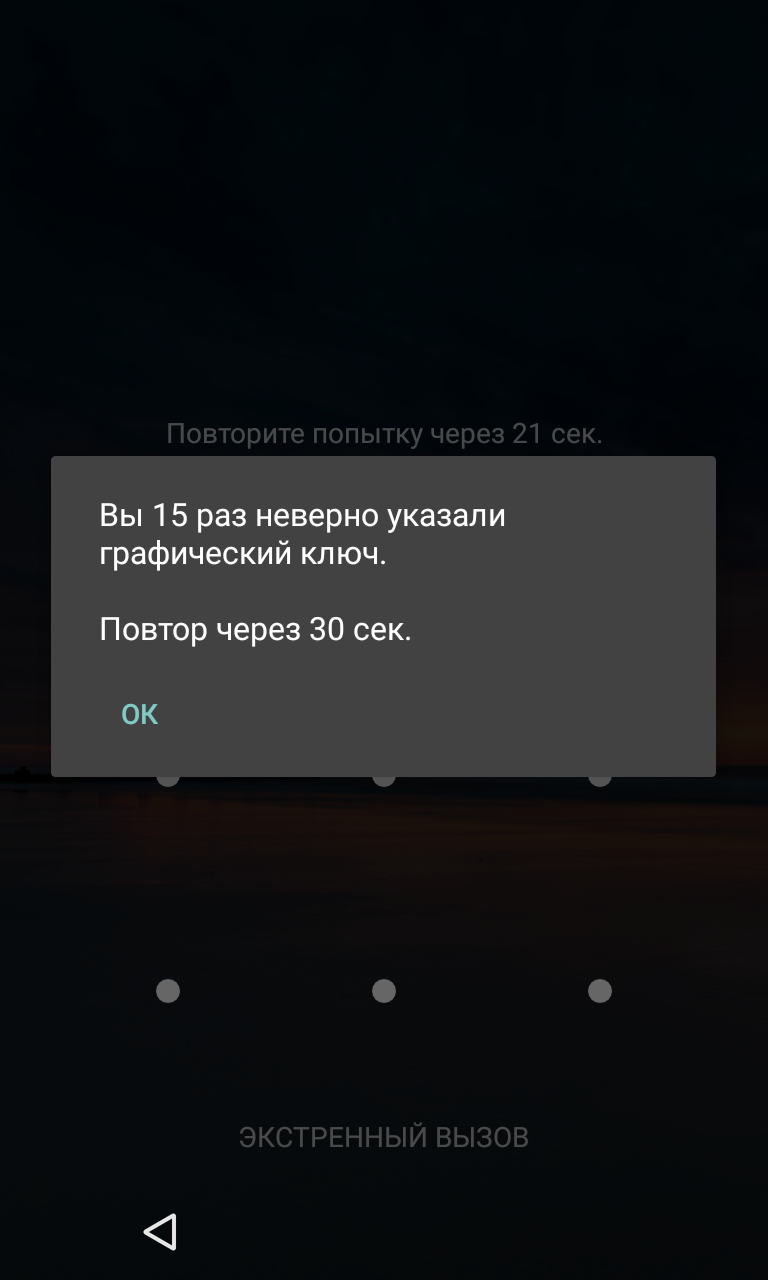
Nach weiteren erfolglosen Versuchen, mit dem Finger die richtigen Bewegungen auszuführen, erscheint ein Fenster mit der Schaltfläche „ Musterschlüssel vergessen?" Klicken Sie darauf, danach müssen Sie nur noch die Daten Ihres Google-Kontos (Benutzername und Passwort) eingeben. Sollte Ihr Smartphone aktuell nicht mit dem Internet verbunden sein, können Sie dies sofort nach dem Neustart tun. Sie können auch auf „ Notruf" und geben Sie den folgenden Code ein: *#*#7378423#*#*
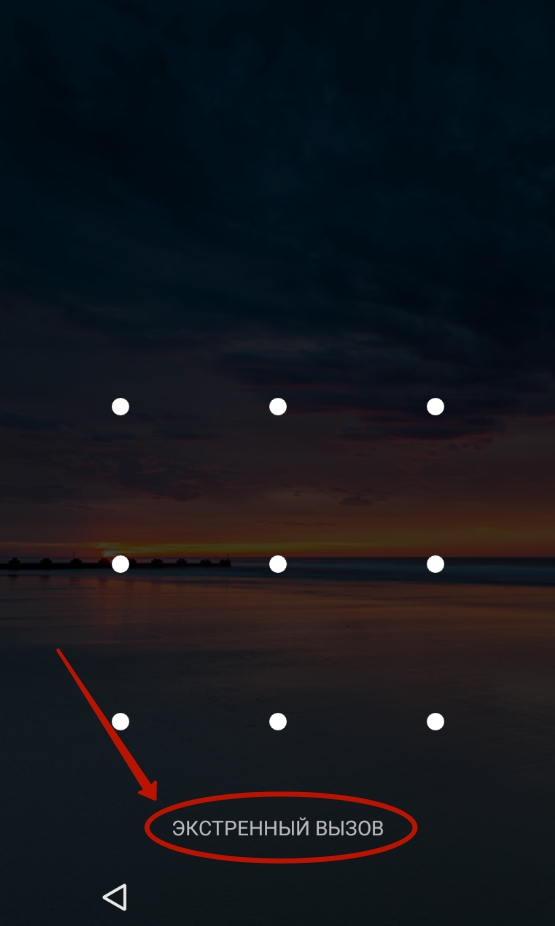
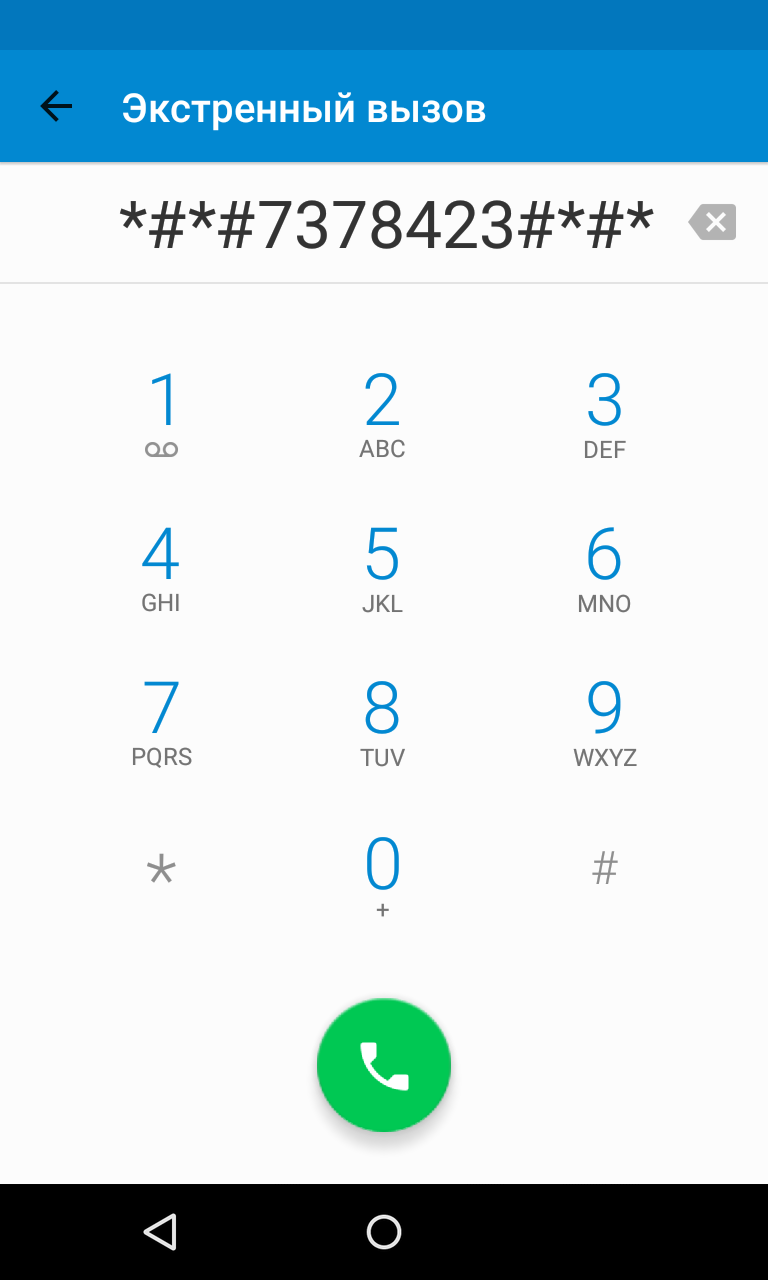
Aufmerksamkeit: Diese Methode funktioniert nur auf Smartphones mit modifiziertem Wiederherstellungsmenü! Wenn Sie noch nie Firmware von Drittanbietern installiert haben, dann diese Methode nicht für dich!
Ihr Grafikschlüssel ist in enthalten Textdatei Geste.Taste. Wenn Sie es löschen, wird der Grafikschlüssel selbst zurückgesetzt. Sie können es mithilfe der folgenden Wiederherstellungsmenüs beseitigen, ohne das Gerät zu entsperren:
Ihre Aktionen sind unglaublich einfach:
1. Laden Sie die Archivdatei des Dienstprogramms auf Ihren Computer herunter Aroma-Dateimanager .
2. Verschieben Sie es auf Ihre Speicherkarte.
3. Stecken Sie die Karte in Ihr Smartphone.
4. Gehen Sie zu Wiederherstellungsmenü und installieren Sie die Anwendung.
5. Folgen Sie dem Pfad "/Datensystem/».
6. Dateien löschen Geste.Taste, locksettings.db, locksettings.db-wal Und locksettings.db-shm.
7. Starten Sie Ihr Smartphone neu.
8. Geben Sie einen beliebigen Grafikschlüssel ein – das Gerät sollte entsperrt werden.
Wenn Sie das Menü installiert haben Wiederherstellung TWRP, dann müssen Sie nicht einmal ein separates Dienstprogramm herunterladen. Finden Dateimanager du kannst unterwegs“ Fortschrittlich» - « Dateimanager».
Diese Methode funktioniert nur auf Geräten mit Root-Zugriff, installierte Anwendung SuperSU und mindestens zwei registrierte Benutzer. Wichtig ist auch, dass bei SuperSU der Mehrspielermodus aktiviert sein muss.

Um einen Grafikschlüssel von Android zu entfernen, müssen Sie:
1. Wechseln Sie zum zweiten Benutzer.
2. Gehen Sie zu Spiel Markt und installieren Root-Browser .

3. Öffnen Sie das installierte Dienstprogramm und folgen Sie dem Pfad „ /Datensystem/».
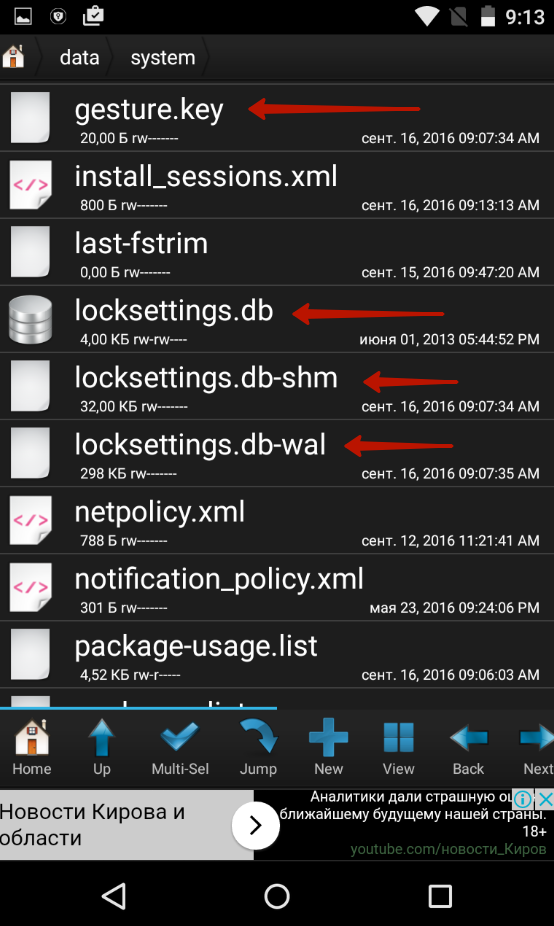
4. Löschen Sie die folgenden Dateien:
Diese Methode funktioniert auf vielen Smartphones, auf denen das Wiederherstellungsmenü installiert ist (TWRP, CWN oder Standard). Bei dieser Methode müssen Sie nicht nur den Musterschlüssel zurücksetzen, sondern auch alle anderen Benutzerdaten löschen - Telefonbuch, SMS-Nachrichten, Notizen und einige andere Daten. Zum Glück, wenn ja Google Benutzerkonto und die Synchronisierung auf dem Gerät aktiviert ist, können Sie alles problemlos wiederherstellen. Wenn es um Fotos, Videos und Musik geht, sind sie hier, um zu bleiben.
Um Ihre Daten zurückzusetzen, müssen Sie sich abmelden. Wiederherstellungsmenü und wählen Sie das darin enthaltene Element aus Daten löschen/Werksreset. Verschiedene Hersteller haben unterschiedliche Methoden für den Zugriff auf das Wiederherstellungsmenü:
Die ideale Methode, die in fast 100 % der Fälle funktioniert. Nehmen Sie einfach Ihr Smartphone oder Tablet mit Servicecenter. Bitte beachten Sie jedoch, dass Reparaturen nicht unter die Garantie fallen. Spezialisten können die Mustersperre von Android entfernen, verlangen jedoch Geld für ihre Arbeit.
Selbstverständlich, diese Methode Kann nur verwendet werden, wenn Sie über ein Smartphone verfügen bzw Samsung Tablet. Außerdem müssen Sie sich registriert haben Samsung konto, sodass Sie südkoreanische Markendienste nutzen können. Wenn diese Bedingungen erfüllt sind, gehen Sie wie folgt vor:
1. Gehen Sie von Ihrem Computer aus zur Samsung-Konto-Website und melden Sie sich an, indem Sie auf „ Betreten" und geben Sie Ihren Benutzernamen und Ihr Passwort ein.

2. Gehen Sie zum Abschnitt „ Gerät finden».
3. Klicken Sie auf die Schaltfläche Finden"und geben Sie Ihr Login erneut ein (die Adresse genügt). Email(bei der Registrierung angegeben) und Passwort. Klicken Sie anschließend auf die blaue Schaltfläche „ Betreten».
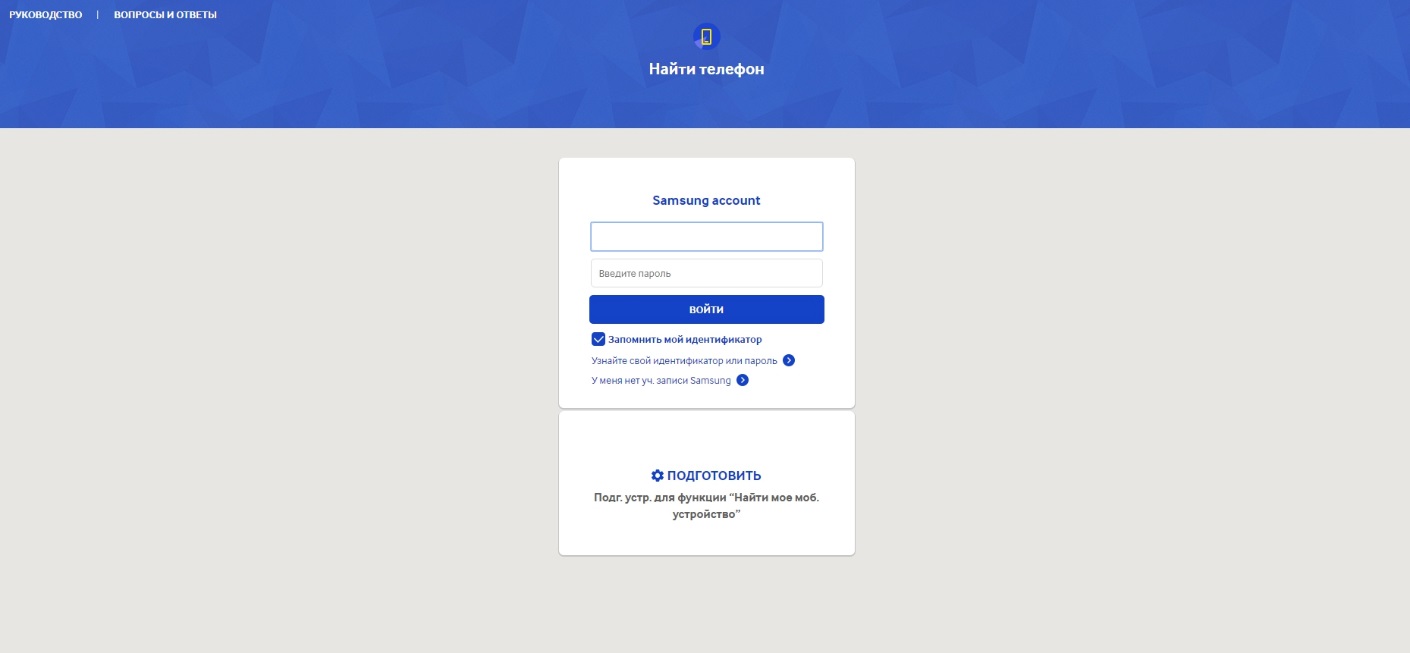
4. Wenn Sie mehrere südkoreanische Geräte haben, wählen Sie das gewünschte aus der entsprechenden Liste (in der oberen linken Ecke) aus. Dann müssen Sie nur noch die Taste „ Noch».
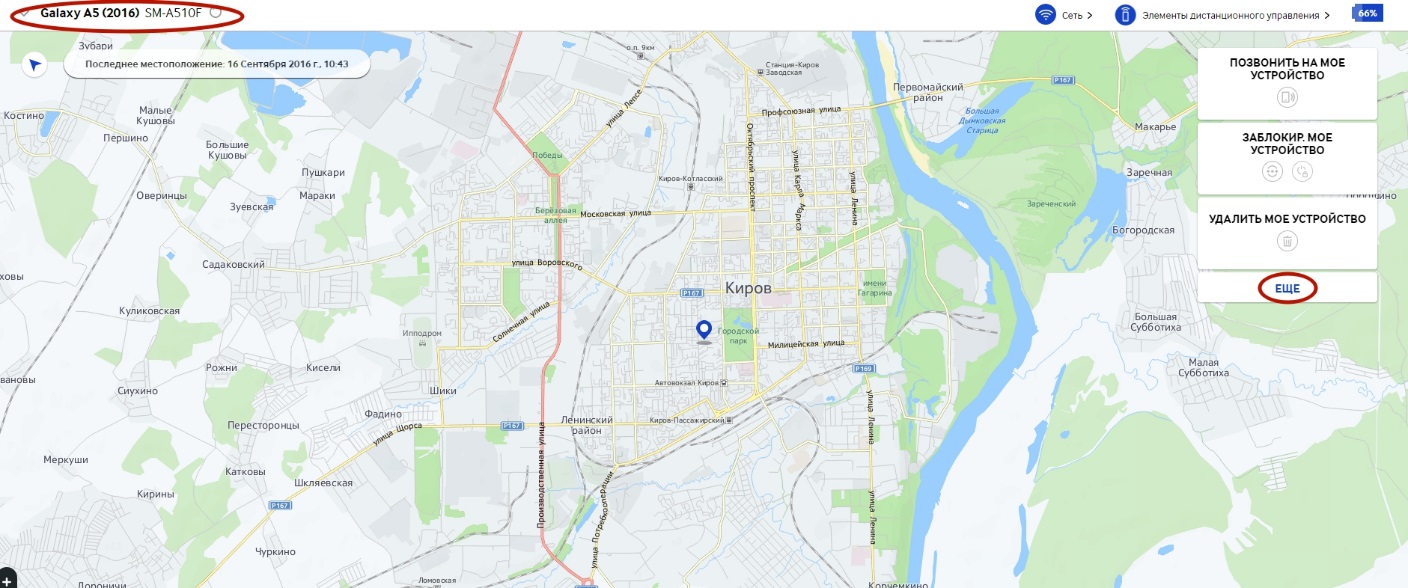
5. Klicken Sie auf die Schaltfläche Entsperre mein Gerät».
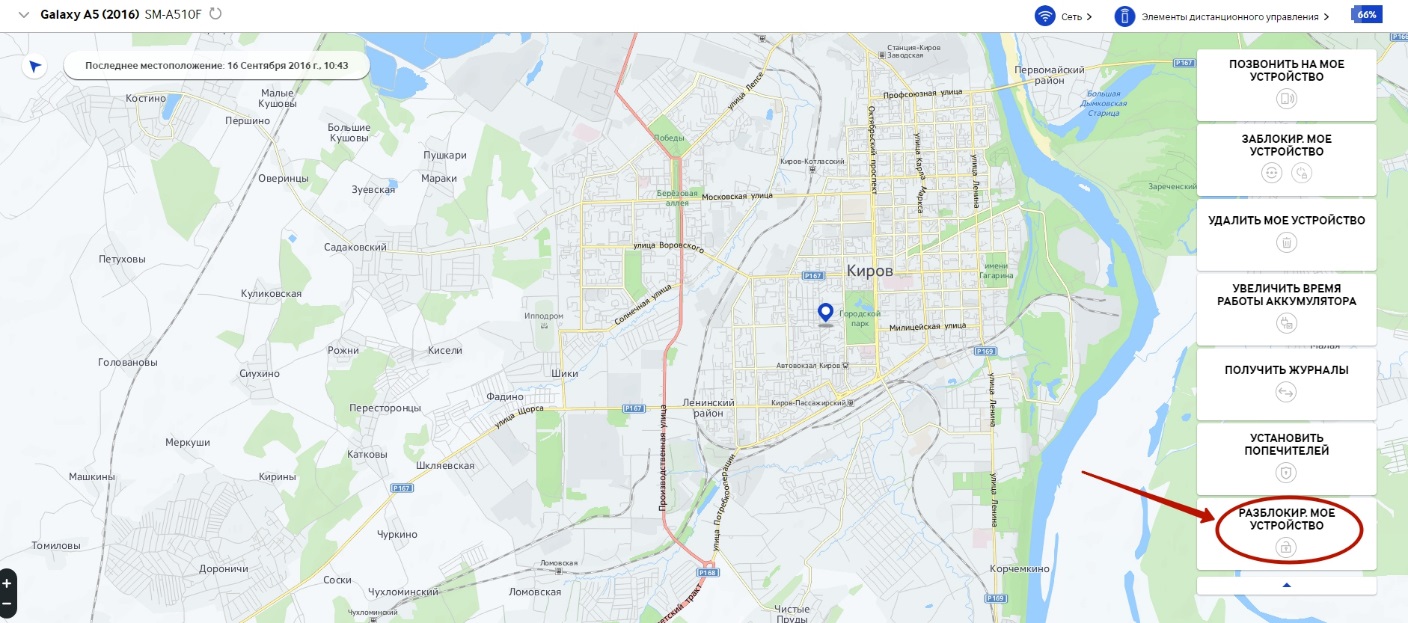
Die heutige Anleitung deckt fast alle Möglichkeiten zum Entsperren Ihres Smartphones ab. Wenn Sie Ihr Passwort oder Muster vergessen haben, können Sie eines davon verwenden. Sie können auch versuchen, das Gerät neu zu flashen, für das Programme verwendet werden ODIN, Flashtool, Fastboot und viele andere. Dies ist jedoch ein absoluter Extremfall, auf den im Bedarfsfall zurückgegriffen werden sollte.
Viele Benutzer möchten ihre persönlichen Daten schützen. Deshalb hinterlegen sie ein Passwort auf ihrem Smartphone. Manchmal entgeht einem einfach eine Buchstaben- oder Zahlenkombination, und der Besitzer des Telefons kann sich nicht in das System einloggen. In diesem Fall sollten Sie Ihr Telefon nicht überstürzt zur Reparatur schicken oder in den Laden gehen, um ein neues Smartphone zu holen. Sie sollten einfache Anweisungen verwenden, die Ihnen zeigen, wie Sie Ihr Telefon entsperren, wenn Sie Ihr Passwort vergessen haben und keinen Anruf tätigen können.
Eine Mustertaste ist ein aufeinanderfolgendes Drücken mehrerer Punkte auf dem Telefondisplay. Wenn Sie ein komplexes Muster installiert haben und sich jetzt nicht mehr daran erinnern können, geraten Sie nicht in Panik. Manchmal kommen Kinder mehrmals herein Grafikcode, danach wird das Telefon gesperrt. Eltern dürfen niemanden anrufen oder ihm eine SMS senden.
Ein Musterschlüssel kann wie ein numerisches Passwort auch dann entfernt werden, wenn Sie sich nicht mehr daran erinnern. Es gibt mehrere bewährte Techniken, die Ihnen dies ermöglichen.

Es gibt eine ziemlich einfache Möglichkeit, Ihr Telefon zu entsperren. Bitten Sie Ihren Freund, Sie anzurufen. Nachdem Sie den Hörer abgenommen haben, öffnen Sie Ihren Desktop. Verwenden Sie dazu die Home-Taste. Suchen Sie das Symbol „Einstellungen“ auf Ihrem Desktop, rufen Sie das Menü auf und entfernen Sie die Sperre. Bedenken Sie jedoch, dass diese Methode nicht auf allen Smartphones funktioniert.

Es gibt noch einen einfacher Weg, mit dem Sie das Passwort von Ihrem Telefon entfernen können. Seien Sie geduldig und warten Sie, bis das Telefon Ihnen mitteilt, dass der Akku fast leer ist. Versuchen Sie, diese Nachricht nicht zu verpassen. Es wird Ihnen helfen, Ihr Passwort loszuwerden.

Klicken Sie auf das Element, das für die Batterieverwaltung zuständig ist. Von dort gelangen Sie ganz einfach zum allgemeinen Menü. Suchen Sie den Abschnitt „Sicherheit“. Sie können das Passwort jetzt deaktivieren.
Diese Methode ist nicht für alle Smartphone-Marken geeignet. Wenn Sie verzweifelt sind und sich nicht anmelden können, versuchen Sie es mit einer anderen Anleitung.
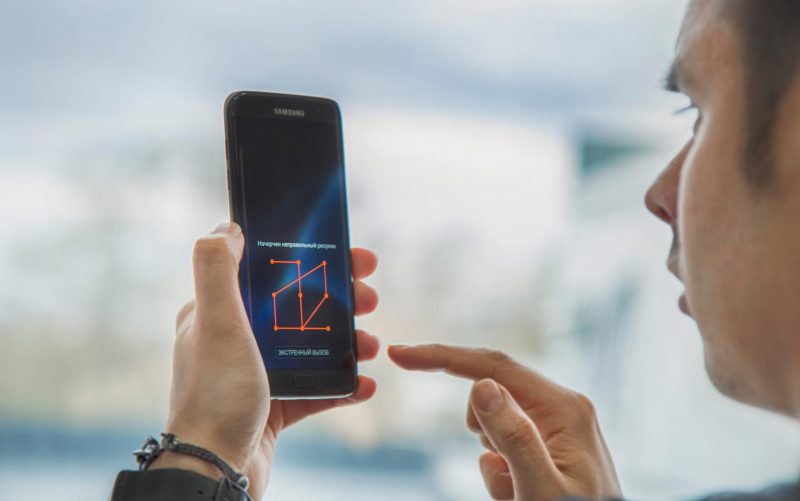
Wenn Ihnen die oben genannten Algorithmen zum Deaktivieren der Sperre nicht geholfen haben, können Sie mit der radikalsten Methode zum Entfernen des Passworts fortfahren. Dazu müssen Sie Ihr Telefon auf die Werkseinstellungen zurücksetzen.
Denken Sie daran, dass dadurch alle Daten von Ihrem Smartphone gelöscht werden, einschließlich Fotos, Programme und Systemeinstellungen. Wenn alle Ihre persönlichen Dateien in der Cloud gespeichert sind, besteht kein Grund zur Sorge.

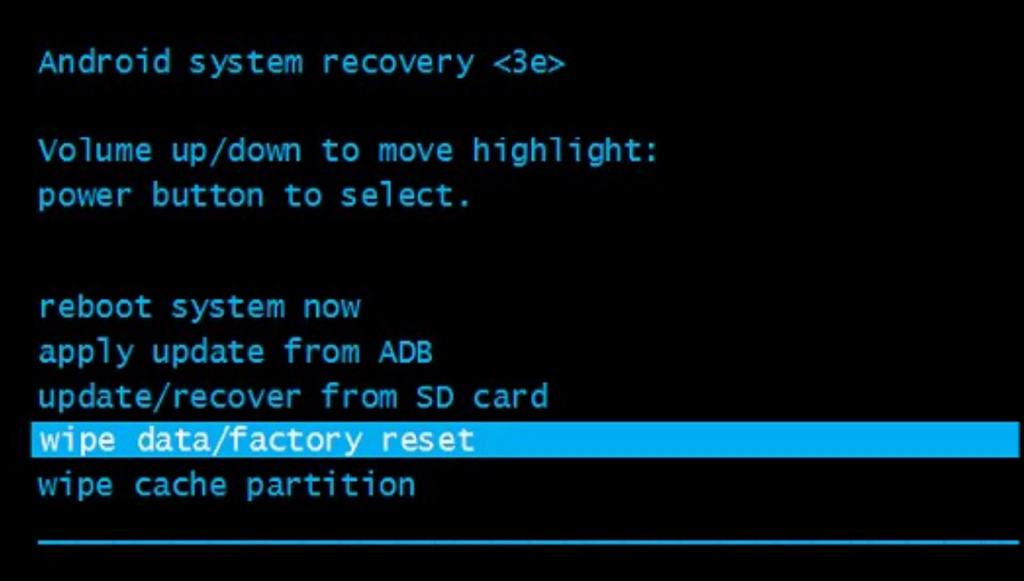

Zurücksetzen der Einstellungen auf Smartphones mit Betriebssystem Windows unterscheidet sich vom Nullstellen Android-Telefone. Um ein Gadget zu entsperren, sollten Sie die folgenden Schritte ausführen:
Denken Sie daran, dass Sie möglicherweise mehrere Versuche benötigen. Wiederholen Sie den Algorithmus, bis Sie sehen Ausrufezeichen auf dem Bildschirm.

Drücken Sie anschließend die Tasten in der folgenden Reihenfolge: Lauter, Leiser, Ein-/Aus-Taste, Leiser-Taste des Telefons. Die Sequenz wird vom Smartphone als Signal zum Handeln wahrgenommen. Das Gerät wird neu gestartet und alle Einstellungen werden gelöscht.

Manchmal dauert das Löschen von Daten ziemlich lange. Manchmal muss der Benutzer dafür 10 bis 15 Minuten aufwenden. Sie sollten geduldig sein und warten. Danach ist das Smartphone für weitere Arbeiten bereit.
Wenn Ihnen alle oben genannten Methoden nicht geholfen haben, verzweifeln Sie nicht. Wenden Sie sich an Ihr nächstgelegenes Servicecenter oder Kommunikationsgeschäft. Erfahrene Berater helfen Ihnen, das Passwort zu entfernen und Ihr Smartphone einzurichten.

Telefonhersteller zwingen uns, nach ihren eigenen Regeln zu spielen. Daher entwickelten sie unterschiedliche Techniken, um Modelle verschiedener Unternehmen auf die Werkseinstellungen zurückzusetzen.
Um ein Samsung-Smartphone zu entsperren, befolgen Sie die folgenden einfachen Anweisungen:


Um das Passwort zu entfernen Nokia-Telefon, verwenden Sonderprogramm Mein Nokia Tool. Um dies zu tun Persönlicher Computer Sie sollten das Nokia PC Suit-Dienstprogramm installieren. Normalerweise liegt es dem Telefon bei. Wenn der Datenträger nicht verfügbar ist, suchen Sie das Dienstprogramm im Internet.

Um Ihr LG-Smartphone zu entsperren, befolgen Sie die folgenden Anweisungen:

Denken Sie daran, dass die Erstellung einer zu komplexen Sicherheitsrichtlinie auf Ihrem Smartphone nach hinten losgehen kann. Einfach ausgedrückt können Sie Ihr Gadget nicht verwenden, da das System ein komplexes Passwort erfordert, an das Sie sich nicht erinnern.
| In Verbindung stehende Artikel: | |
|
Meine Seite in Kontakt: Melden Sie sich auf meiner Odnoklassniki-Seite an. Website des sozialen Netzwerks VKontakte - Melden Sie sich auf meiner Seite an
Dieser Informationsartikel ist einem Thema wie der Anmeldung auf der Website gewidmet... Ausschalten des Computers per Timer. Herunterfahren von Windows 7 per Zeitschaltuhr
1. Verwenden des Menüs „Ausführen“ Um den Shutdown-Timer zu aktivieren, müssen Sie... Was bedeutet es, Windows mit kostenpflichtigen Aktivierungsmethoden zu aktivieren?
Activator für Windows 7 kostenloser Download Kostenloser Activator für Windows 7 ... | |